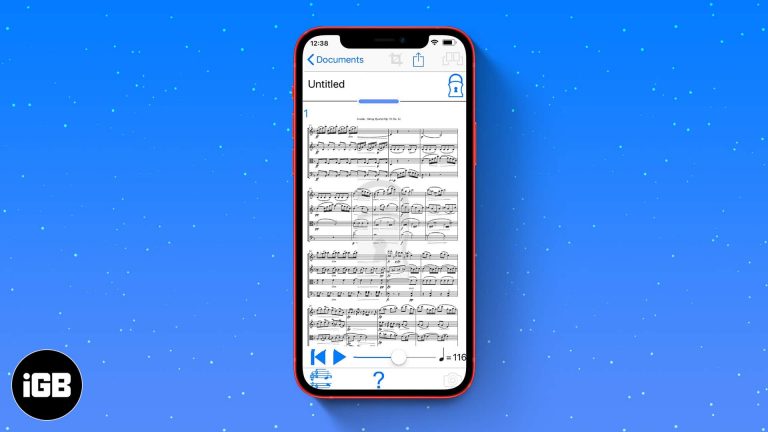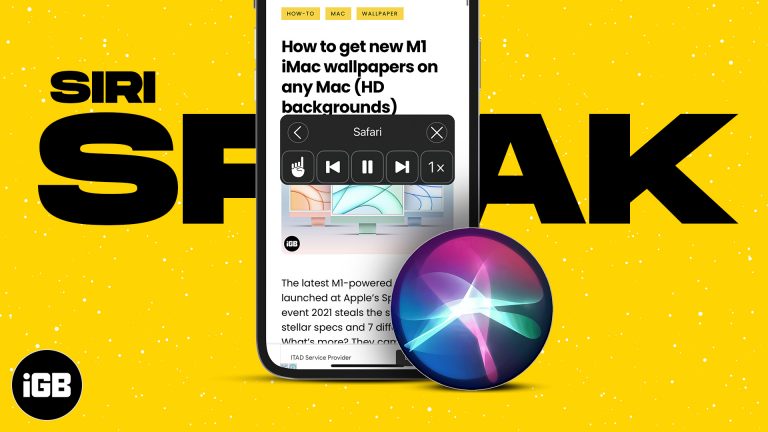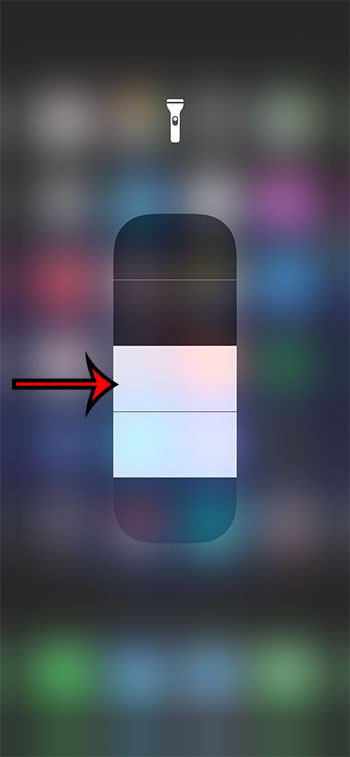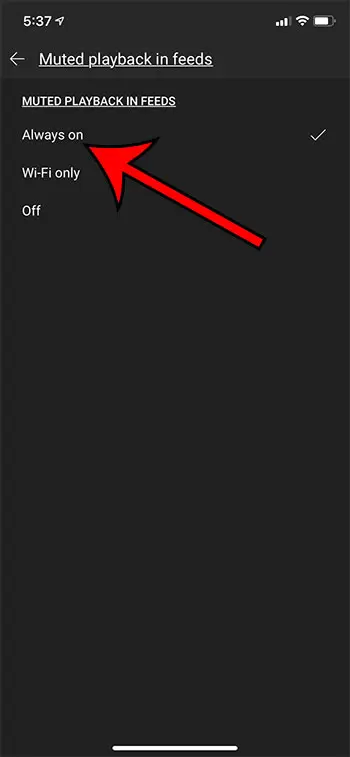Как очистить кэш оперативной памяти Windows 10: полное руководство по освобождению памяти
Очистка кэша ОЗУ в Windows 10 может помочь улучшить общую производительность вашего компьютера. Выполнив несколько простых шагов, вы можете освободить ОЗУ и обеспечить более эффективную работу вашей системы. В этой статье мы проведем вас через процесс шаг за шагом, попутно давая советы и отвечая на распространенные вопросы.
Как очистить кэш оперативной памяти в Windows 10
Очистка кэша RAM в Windows 10 включает в себя остановку ненужных процессов и служб, очистку памяти с помощью встроенных инструментов и использование стороннего программного обеспечения при необходимости. Давайте погрузимся в это!
Шаг 1: Откройте диспетчер задач.
Нажмите Ctrl + Shift + Esc, чтобы открыть диспетчер задач.
Диспетчер задач дает вам обзор приложений и фоновых процессов, потребляющих вашу оперативную память. Это как пропуск за кулисы, чтобы увидеть, что происходит внутри вашего компьютера.
Программы для Windows, мобильные приложения, игры - ВСЁ БЕСПЛАТНО, в нашем закрытом телеграмм канале - Подписывайтесь:)
Шаг 2: Завершите ненужные задачи
Щелкните правой кнопкой мыши по всем ненужным процессам и выберите «Завершить задачу».
Закрывая эти программы, вы освобождаете память, которую можно использовать для более важных задач. Только не завершайте важные системные процессы!
Шаг 3: Очистите временные файлы
Нажмите Windows + R, введите %temp% и нажмите Enter. Удалите все файлы в папке.
Временные файлы могут занимать удивительно много памяти. Их удаление может дать вашей системе столь необходимую передышку.
Шаг 4: Используйте очистку диска
Откройте Disk Cleanup, введя его в строку поиска и выбрав приложение. Отметьте все поля и нажмите «ОК».
Disk Cleanup помогает вам удалить ненужные файлы, освобождая место на диске и потенциально сокращая использование памяти. Это как быстрая генеральная уборка вашего компьютера.
Шаг 5: Перезагрузите компьютер.
Нажмите меню «Пуск» и выберите «Перезагрузить».
Перезагрузка компьютера очищает оперативную память и сбрасывает систему. Часто это самый простой способ исправить незначительные проблемы с производительностью.
Шаг 6: Использование стороннего программного обеспечения (необязательно)
Рассмотрите возможность использования стороннего программного обеспечения, например CCleaner, для автоматизации процесса.
Такие инструменты, как CCleaner, могут предложить дополнительные возможности для управления и очистки памяти. Просто будьте осторожны и выбирайте надежное программное обеспечение.
После выполнения этих шагов вы должны заметить улучшение производительности вашей системы. Ваша оперативная память будет более доступна для необходимых вам задач, и ваш компьютер, скорее всего, будет работать более плавно и быстро.
Советы по очистке кэша ОЗУ в Windows 10
- Регулярно обновляйте программное обеспечение, чтобы обеспечить оптимальную производительность.
- Регулярно проверяйте диспетчер задач, чтобы контролировать использование оперативной памяти.
- Ограничьте количество запускаемых программ, чтобы ускорить загрузку.
- Регулярно удаляйте временные файлы и используйте очистку диска.
- Если в вашей системе часто не хватает памяти, рассмотрите возможность добавления дополнительной оперативной памяти.
Часто задаваемые вопросы
Что такое кэш-память ОЗУ?
Кэш RAM — это часть памяти вашего компьютера, которая хранит недавно использованные данные для быстрого извлечения. Он помогает ускорить вашу систему, но иногда может быть перегружен.
Приведет ли очистка кэша оперативной памяти к удалению моих файлов?
Нет, очистка кэша RAM не удалит ваши файлы. Она влияет только на временные данные, хранящиеся в памяти.
Как часто следует очищать кэш оперативной памяти?
Рекомендуется очищать кэш оперативной памяти каждые несколько недель или всякий раз, когда вы замечаете снижение производительности.
Может ли очистка кэша оперативной памяти улучшить производительность игр?
Да, очистка кэша ОЗУ может освободить память и повысить производительность игры, выделив больше ресурсов для вашей игры.
Безопасно ли использовать стороннее программное обеспечение для очистки кэша оперативной памяти?
Да, но обязательно используйте надежное программное обеспечение, чтобы избежать потенциальных рисков безопасности.
Краткое содержание
- Откройте диспетчер задач.
- Прекратите выполнять ненужные задачи.
- Очистите временные файлы.
- Воспользуйтесь очисткой диска.
- Перезагрузите компьютер.
- При необходимости используйте стороннее программное обеспечение.
Заключение
Очистка кэша RAM в Windows 10 — это простой процесс, который может значительно повысить производительность вашего компьютера. Регулярно управляя памятью системы, вы обеспечиваете эффективную и производительную работу компьютера. Независимо от того, являетесь ли вы геймером, ищущим более плавный игровой процесс, или просто тем, кто хочет более быструю и отзывчивую систему, эти шаги могут иметь заметное значение.
Для дальнейшего чтения ознакомьтесь со статьями по оптимизации общей производительности компьютера и обслуживанию вашей системы. Помните, что уход за компьютером подобен уходу за автомобилем: регулярная настройка обеспечивает его бесперебойную работу. Так почему бы не начать сегодня? Очистите кэш RAM и наслаждайтесь более быстрым и эффективным опытом работы с Windows 10!
Программы для Windows, мобильные приложения, игры - ВСЁ БЕСПЛАТНО, в нашем закрытом телеграмм канале - Подписывайтесь:)